تغییر رمز اینستاگرام + نکات مهم تغییر پسورد در اینستاگرام
- زمان مطالعه : 10 دقیقه
تغییر رمز اینستاگرام موضوعی است که هر کسی به آن نیاز پیدا می کند. یکی برای افزایش امنیت و جلوگیری از هک شدن پیج اینستاگرامش، یکی به دلیل اجبار اینستاگرام، یکی هم به دلیل فراموش کردن رمزش البته الان دیگه آنقدر مشغله داریم که غذای دیشب مون یادمان رفته چه برسه به رمز پیج مون 🙂 به هر حال همانطور که در اول گفتم تغییر پسورد پیج اینستاگرام مبحثی هست که صد در صد بهش نیاز پیدا میکنیم برای همین من در این مقاله از سایت اینستاگیت آموزش قدم به قدم تغییر رمز اینستاگرام + تمام روش ها و نکات مهم آن را به صورت تصویری و ویدیویی بهتون یاد میدم.
ویژگی و نکات انتخاب پسورد یا رمز قوی و امن
بزارید قبل از اینکه بریم سراغ آموزش عوض کردن رمز اینستاگرام، با هم در مورد ویژگی ها و نکات انتخاب یک پسورد و رمز قوی صحبت کنیم. چرا که داشتن یک پسورد یا رمز قوی میتواند تا ۹۰ درصد از پیج مان در برابر حمله هکر ها حفاظت کند.
به خصوص اگر پیج شما تعداد فالوور بالایی داره، نظر و اولویت هکر ها برای هک کردن پسورد اول روی پیج شماست. چون پیج شما فالوور بالایی داره و اگر بتوانند پیج تان را هک کنند سود خوبی می برند 🙂. پس برای انتخاب رمز قوی برای پیجتان از جون و دل مایه بزارید. تا یادم نرفته اینو بهتون بگم که شما برای افزایش فالوور و لایک پیج تان میتوانید از سایت اینستاگیت اقدام به خرید فالوور و خرید لایک یا خرید پیج کنید.
رمزی که انتخاب میکنید شامل حروف بزرگ و کوچک، اعداد و اشکال مختلف همانند &_~.-()/*»« و غیره باشد.
سعی کنید رمزی طولانی در عین حال برای خودتان فراموش نشدنی انتخاب کنید، البته میتوانید رمز خود را در جایی یاداداشت کنید.
هرگز مواردی مانند تاریخ تولد، شماره تلفن، کد ملی و غیره را برای رمز خود انتخاب نکنید.
📒 شاید بدردت بخوره
راستی حالا که داری یک رمز خوب و قوی برای پیجت میزاری تا خیالت از امنیت اکانتت راحت بشه، بهت پیشنهاد میکنم اگر ایمیل یا شماره تلفن معتبری روی پیجت ثبت نکردی حتما پس از یاد گرفتن تغییر رمز اینستاگرام یک سر به صفحه تغییر ایمیل و شماره اینستاگرام بزن و ایمیل و شماره تلفن معتبر روی پیجت ثبت کن.
آموزش تغییر رمز اینستاگرام از طریق اپلیکیشن با گوشی📱
اگر شما رمز فعلی پیج اینستاگرام خود را میدانید و الان می خواهید پسورد پیج تان را تغییر دهید اما نمیدانید رمز اینستاگرام کجاست و چگونه آن را تغییر دهید؟! اصلا عجله نکنید چرا که این بخش از این مقاله را برای شما آماده کرده ایم. خب بریم سراغ آموزش مون 🙂
1. وارد اپلیکیشن اینستاگرام شوید.
2. در صفحه پروفایل روی آیکون سه خط در بالای صفحه کلیک کنید.
3. در نیم صفحه باز شده گزینه Settings را انتخاب کنید.
4. حال در صفحه باز شده باید وارد بخش امنیت بشویم، برای این منظور روی گزینه security کلیک کنید.
5. در این صفحه جهت ورود به قسمت تغییر رمز اینستاگرام، روی گزینه Password کلیک کنید.
6. خب رسیدیم به آخرین مرحله، در این صفحه طبق تصویر زیر در کادر اول رمز عبور فعلی پیج تان وارد کنید. سپس در کادر دوم رمز عبور جدید و در کادر سوم تکرار رمز عبور جدیدتان را وارد کنید.
سپس روی گزینه تیک آبی رنگ در بالای صفحه کلیک کنید.
بسیار خب مراحل عوض کردن رمز اینستاگرام را با موفقیت انجام دادیم.
‼️ نکته : برای بعضی افراد ممکنه بعد از کلیک روی مرحله 5، صفحه تغییر پسورد برایشان باز نشود و یک اعلان مثل تصویر زیر نمایش داده شود.
در این صورت، اینستاگرام لینک تغییر پسورد پیج تان را به ایمیلی که روی پیج تان ثبت شده است ارسال میکند. اگر ایمیلی روی پیج تان ثبت نکرده باشید به شماره تلفن شما ارسال خواهد شد. خب مراحل زیر را طی کنید.
1. ابتدا ایمیل ارسال شده را باز کنید، سپس طبق تصویر روی دکمه Reset Password کلیک کنید.
2. پس از کلیک روی دکمه Reset Password به صورت خودکار به این صفحه از اپلیکیشن اینستاگرام منتقل خواهید شد.
که طبق تصویر زیر در کادر اول رمز جدید پیج تان را وارد کنید.
در کادر دوم تکرار رمز جدید را وارد کنید.
سپس برای تکمیل مراحل روی دکمه Reset Password کلیک کنید.
تبریک! حالا دیگه شما صفر تا صد تغییر رمز اینستاگرام از طریق اپلیکیشن با گوشی رو یاد گرفتید.
آموزش نحوه بازیابی و تغییر پسورد اینستاگرام بدون داشتن رمز قبلی
یکی از سوال هایی که اکثر افراد ازم میپرسن اینکه آیا بازیابی و تغییر رمز اینستاگرام بدون داشتن رمز قبلی پیج هم ممکنه؟! خداروشکر بله 🙂 این کار رو از طریق بازیابی پسورد اینستاگرام میشه انجام داد که در ادامه با هم یاد میگیریمش.
1. ابتدا باید به صفحه ورود به حساب جدید اینستاگرام مراجعه کنید.
اگر در حال حاظر داخل پیجی در اینستاگرام هستید برای ورود به صفحه ورود به اکانت جدید، روی آیکون پروفایل چند ثانیه نگه دارید و در نیم صفحه باز شده گزینه Add Acoount را انتخاب کنید سپس روی گزینه Log Into Existing Account کلیک کنید. خب همانطور که میبینید به صفحه ورود به اکانت جدید رسیدیم.
2. حال طبق تصویر زیر روی گزینه Get help logging in کلیک کنید.
3. در این صفحه نام کاربری، ایمیل یا شماره تلفن پیج مورد نظر را وارد کنید، سپس روی گزینه Next کلیک کنید.
4. حال در این صفحه، چندین روش برای بازیابی و تغییر پسورد پیج اینستاگرام تان به شما نمایش داده می شود.
اگر ایمیل روی اکانت خود ثبت کرده اید مثل تصویر زیر روی گزینه Send an email کلیک کنید.
چناچه خواستین از طریق شماره تلفن مراحل را طی کنید گزینه Send an SMS را انتخاب کنید.
نکته : اگر مثل تصویر زیر گزینه Send an SMS برایتان نمایش داده نشد، روی گزینه Need more help که به رنگ آبی هست کلیک کنید تا شماره تلفن و گزینه های بیشتر برایتان نمایش داده شود. البته بهتون پیشنهاد میکنم مراحل بازگردانی رمز پیج تان را از طریق ایمیل انجام دهید.
5. بسیار خب اگر در مرحله قبل تغییر رمز از طریق ایمیل را انتخاب کرده اید، اینستاگرام برای شما یک ایمیل ارسال میکنید. اگر هم تغییر پسورد از طریق شماره تلفن را انتخاب کرده اید، اینستاگرام برای شما یک پیام ارسال میکند.
ما در این آموزش گزینه ایمیل را انتخاب کردیم، پس ابتدا ایمیلی که از اینستاگرام دریافت کرده ایم را باز میکنیم.
سپس طبق تصویر زیر روی گزینه Reset your password کلیک کنید.
6. پس از انجام مراحل بالا، طبق تصویر زیر به صورت خودکار وارد این صفحه از اپلیکیشن اینستاگرام می شوید.
حال شما باید در کادر اول پسورد جدیدی برای پیج تان بنویسید و در کادر دوم تکرار پسورد جدید تان را وارد کنید. سپس روی گزینه Reset Password کلیک کنید.
تبریک! حالا دیگه شما مراحل نحوه بازیابی و تغییر پسورد اینستاگرام بدون داشتن رمز قبلی رو هم یاد گرفتید.
آموزش عوض کردن رمز اینستاگرام از طریق نسخه وب
چنانچه در انجام مراحل با اپلیکیشن به مشکل خوردید یا به هر دلیلی نخواستید از طریق اپلیکیشن اینستاگرام، اقدام به عوض کردن رمز اینستاگرام بکنید. نگران نباشید از طریق نسخه وب اینستاگرام میتوانید مراحل را طی کنید. خب بریم سراغ آموزش 🙂
1. ابتدا وارد سایت رسمی اینستاگرام شوید.
2. طبق تصویر، در صفحه لاگین روی گزینه فراموشی رمز Forgot password کلیک کنید.
3. در این صفحه آیدی، ایمیل یا شماره پیجی که قصد عوض کردن رمز آن را دارید وارد کنید. سپس روی گزینه Send Login Link کلیک کنید.
اگر شماره تلفن اکانتتان را وارد کنید برای شما پیامک ارسال می شود و در صورتی که ایمیل اکانتتان را وارد کنید از طرف اینستاگرام یک ایمیل برای شما ارسال می شود. پیشنهاد من استفاده از ایمیل است.
4. خب پس از انجام مرحله بالا، ایمیل دریافت شده از طرف اینستاگرام را باز کرده سپس طبق تصویر زیر گزینه Reset your Instagram password را انتخاب میکنیم.
5. پس از کلیک روی گزینه مرحله قبل، طبق تصویر زیر به این صفحه منتقل می شوید.
در کادر اول رمز جدیدی برای پیجتان انتخاب کنید. و در کادر دوم نیز تکرار رمز جدیدتان را بنویسید.
سپس روی گزینه Reset Pasaword کلیک کنید.
بسیار خب بهتون تبریک میگم. شما تمامی مراحل نحوه عوض کردن پسورد یا رمز اینستاگرام از طریق سایت رو با موفقیت انجام دادین.
📒 شاید بدردت بخوره
تا حالا دیدن کسانی رو که بهترین کالا ها و خدمات رو ارائه میدن ولی اصلا اسم برندشون پیچیده نمیشه و کسی نمیشناسش ؟ خب این موضوع بر میگرده به انتخاب لوگوی مناسب برای پیج تون، چرا که اسم برند زود فراموش میره ولی لوگو نه.
برای همین بهتون پیشنهاد میکنم قبل از ساخت اکانت اینستاگرام به فکر طراحی و ساخت لوگو برای پیج اینستاگرام تون باشید تا خدایی نکرده یک وقت به دلیل برند نشدنتون به فکر دیلیت اکانت اینستاگرام نیافتید.
آموزش تغییر پسورد اینستاگرام از داخل پیج با کامپیوتر
خب دیگه نوبتی هم که باشه، نوبت کاربرانی هست که به هر دلیلی نمیتوانند از گوشی و اپلیکیشن مراحل تغییر پسورد اینستاگرام را طی کنند و از کامپیوتر و دسکتاپ استفاده میکنند.
پس اگه رمز فعلی پیج خودتان را میدانند، این قسمت از مقاله برای شما مناسبه. اگر هم نمیدانید عجله نکنید در ادامه آموزش تغییر رمز اینستاگرام بدون داشتن رمز قبلی با کامپیوتر رو هم بهتون آموزش میدیم.
1. ابتدا یکی از مرورگر های خود را باز کرده و وارد سایت اینستاگرام شوید. سپس وارد اکانت خوتان شوید.
2. طبق تصویر زیر روی آیکون پروفایل کلیک کنید، سپس در نیم صفحه باز شده روی گزینه Settings کلیک کنید.
3. حال ابتدا در کادر سمت چپ صفحه، طبق تصویر زیر روی گزینه Change Password کلیک کنید.
سپس پسورد فعلی پیج تان را در قسمت Old password بنویسید.
در قسمت New Password پسورد جدید پیج تان را بنویسید.
و در قسمت Confirm New Password نیز تکرار پسورد جدید پیجتان را بنویسید.
پس از تکمیل مراحل بالا طبق تصویر روی گزینه Change Password که به رنگ آبی هست کلیک کنید.
بهتون تبریک میگم! به همین راحتی تغییر پسورد اینستاگرام از داخل پیج با کامپیوتر و دسکتاپ رو انجام دادیم.
نکاتی درباره تغییر رمز و پسورد اینستاگرام که کمتر شنیده می شود
💡پسورد جدیدی که در هنگام تغییر رمز اینستاگرام ثبت میکنید نباید تکراری باشد. یعنی شما نمیتوانید رمز فعلی یا رمز هایی که قبلا روی پیج خود ثبت کرده اید را به عنوان پسورد جدید پیج تان در نظر بگیرید.
💡اگر پس از کلیک روی لینک دریافت شده از طرف اینستاگرام، به صفحه تغییر گذرواژه اینستاگرام منتقل نشدید یا به صفحه ورود به حساب خود مواجعه شدید، لینک دریافت شده را کپی کنید و در مرورگر خود پیست و باز کنید.
💡بعضی وقتا برای باز شدن صفحه تغییر گذرواژه اینستاگرام، باید از فیلترشکن استفاده کنید.
💡در صورتی که ایمیلی از طرف اینستاگرام دریافت نکردید اصلا نگران نباشید، شاید ایمیل به پوشه Spam یا Important یا Social و حتی شاید پوشه Trach منتقل شده باشد. این پوشه ها را نگاه کنید اگر همچنان ایمیلی دریافت نکرده بودید، مجدداً امتحان کنید.
💡اگر با شماره یا ایمیل خود اکانت های زیادی ساخته اید، پیشنهاد میکنم از آیدی اکانت استفاده کنید.
💡انتخاب یک رمز و پسورد قوی هم که دیگه نیازی به گفتن دوباره نیست، چون همه تون میدونید مهم ترین نکته ای که در هنگام تغییر رمز اینستاگرام باید رعایت کنید همینه.
در نهایت...
ما در این مقاله از سایت اینستاگیت سعی کردیم که آموزش نحوه تغییر رمز اینستاگرام + تمامی روش های ممکن از جمله تغییر پسورد اینستاگرام بدون داشتن رمز فعلی پیج را به همراه تمام نکات مهم عوض کردن رمز در اینستاگرام را به صورت کامل و جامع به شما آموزش بدهیم. ولی بازم اگر سوال یا مشکلی در این باره داشتید در بخش نظرات به ما بگوید. تیم اینستاگیت با افتخار برای کمک به حل مشکل شما آماده است 💙
این ارور وقتی پیش میاد که رمز جدیدی را که انتخاب کرده اید تکراری باشد، یعنی از پسورد های قبلا پیج تان به عنوان رمز جدید استفاده کرده اید. برای حل این مشکل همانطور که در مقاله آموزش داده ایم، رمزی انتخاب کنید که قبلا از آن استفاده نکرده باشید.
اکثر مواقع دلیل ارسال نشدن پیامک تغییر پسورد اینستاگرام به شماره تلفن همراه شما به دلیل اختلال در سرور های اینستاگرام است. برای حل این مشکل در زمانی دیگر دوباره امتحان کنید.
اصلا نگران نباشید راه حل مشکل شما استفاده از روش بازیابی و تغییر پسورد پیج اینستاگرامه. ما آموزش کامل و قدم به قدم حل این مشکل را در این مقاله برای شما آماده کرده ایم، میتونید ازش استفاده کنید.
دلیل مشخصی نداره، ولی راه حل مشکل اینکه لینک را کامل کپی کرده و در مرورگر خود پیست کنید. اگر همچنان مشکل برطرف نشد از یک گوشی دیگر مراحل را طی کنید.
اشتراک گذاری این صفحه
مقالات مرتبط





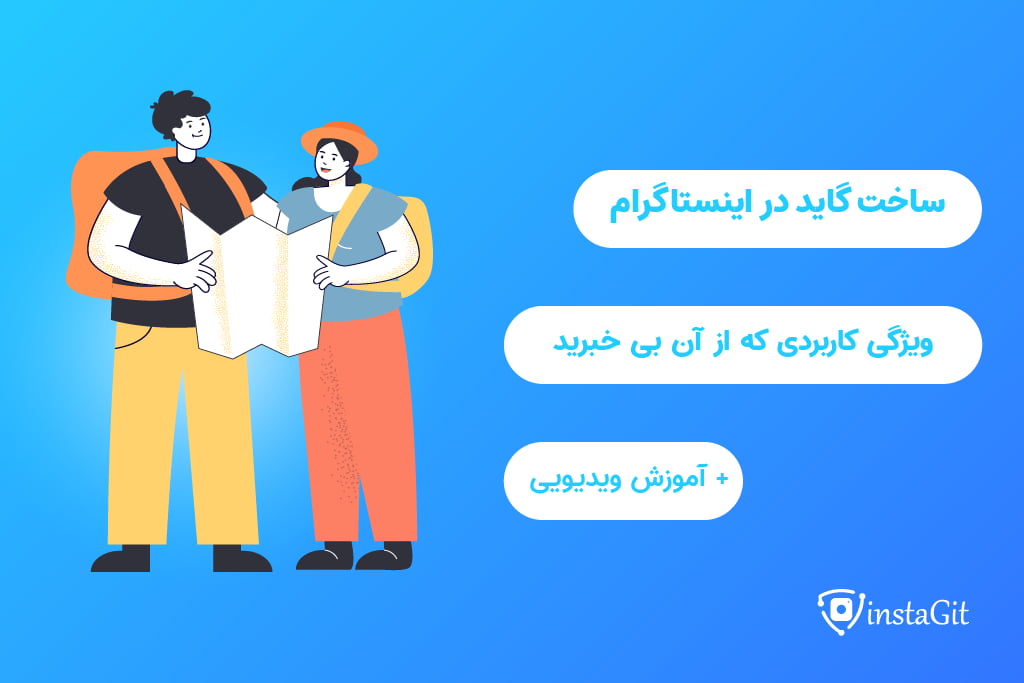
نظرات کاربران
به گفتگوی ما بپیوندید و نظر خود را با ما در میان بگذارید
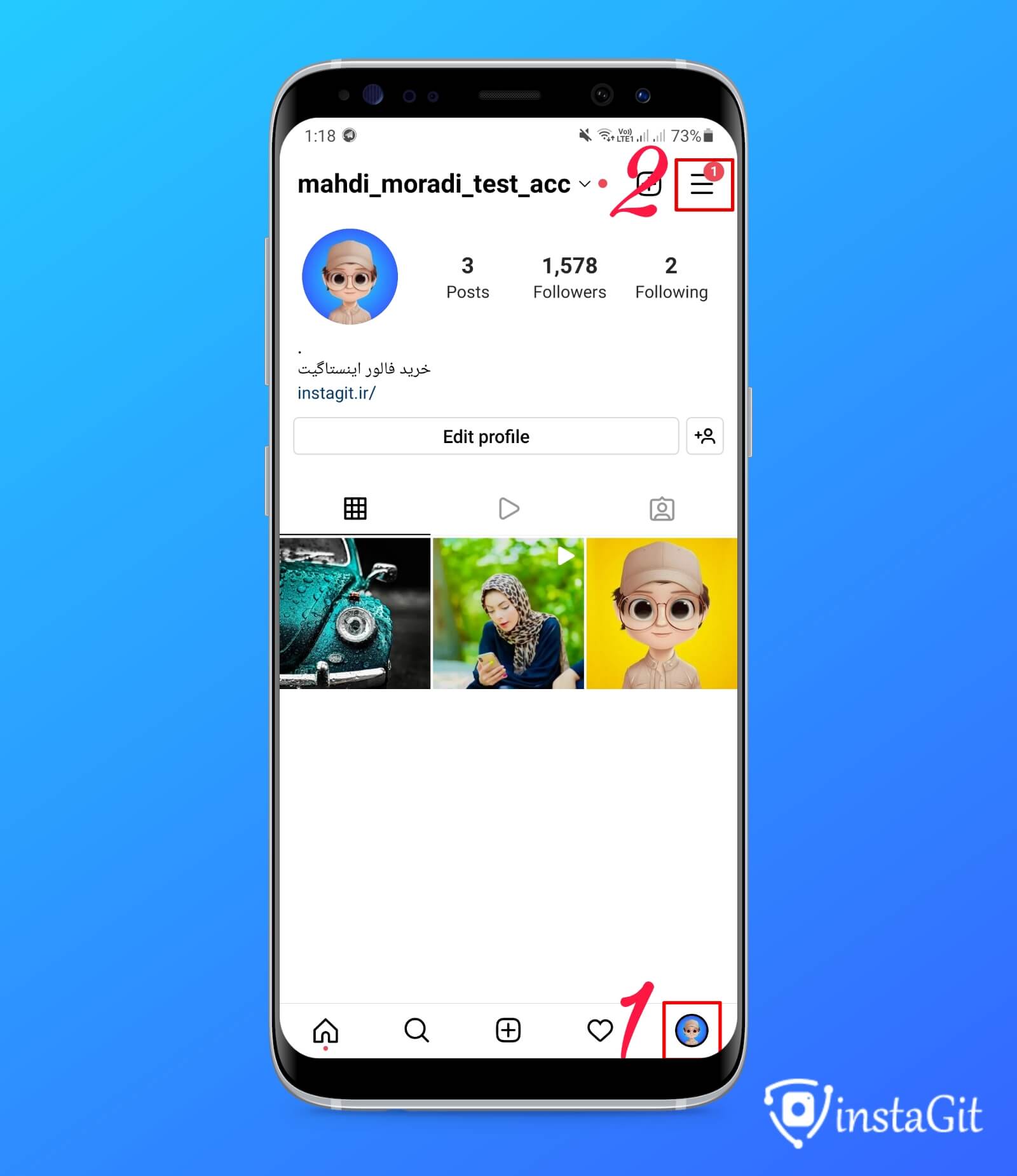
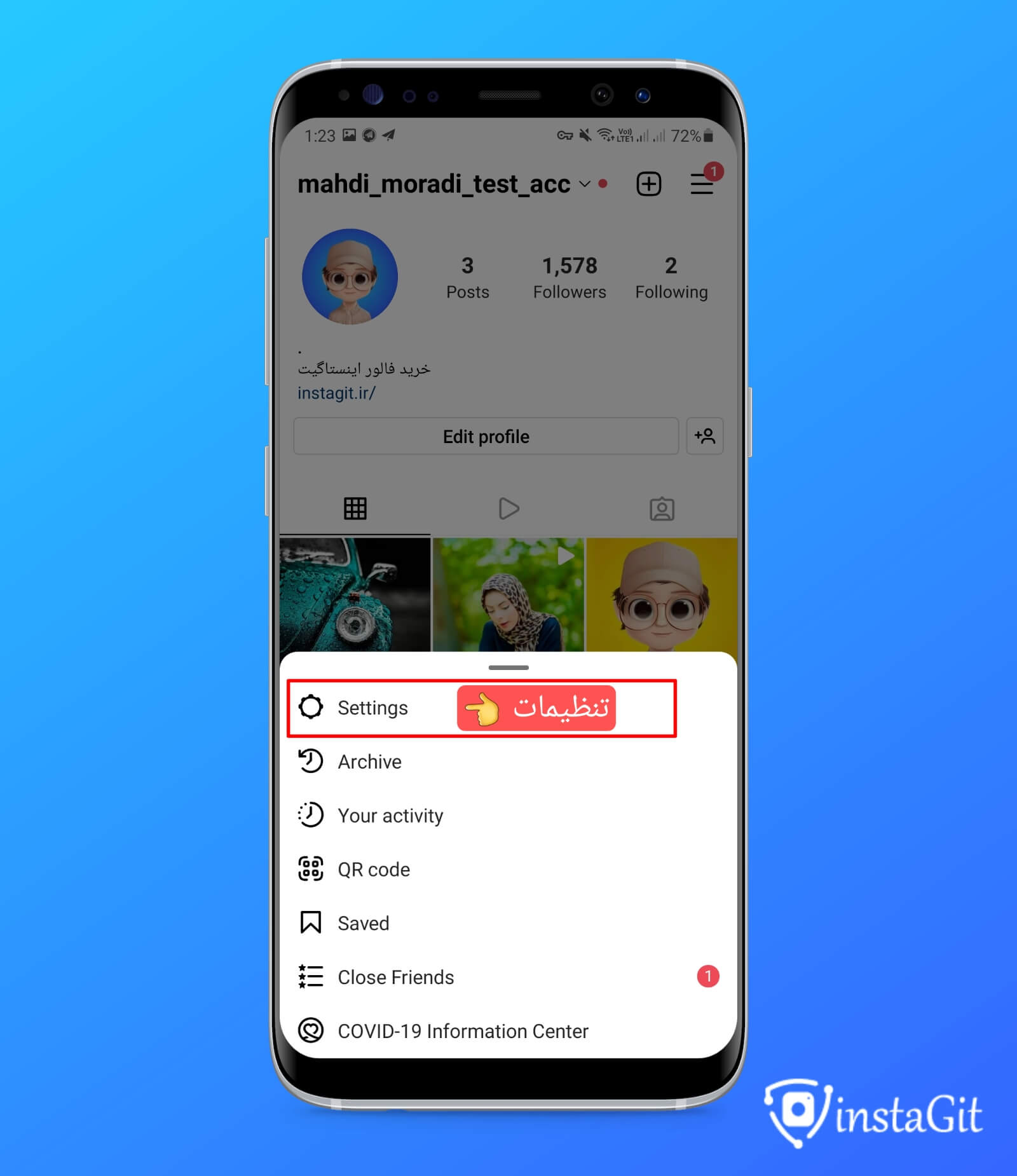
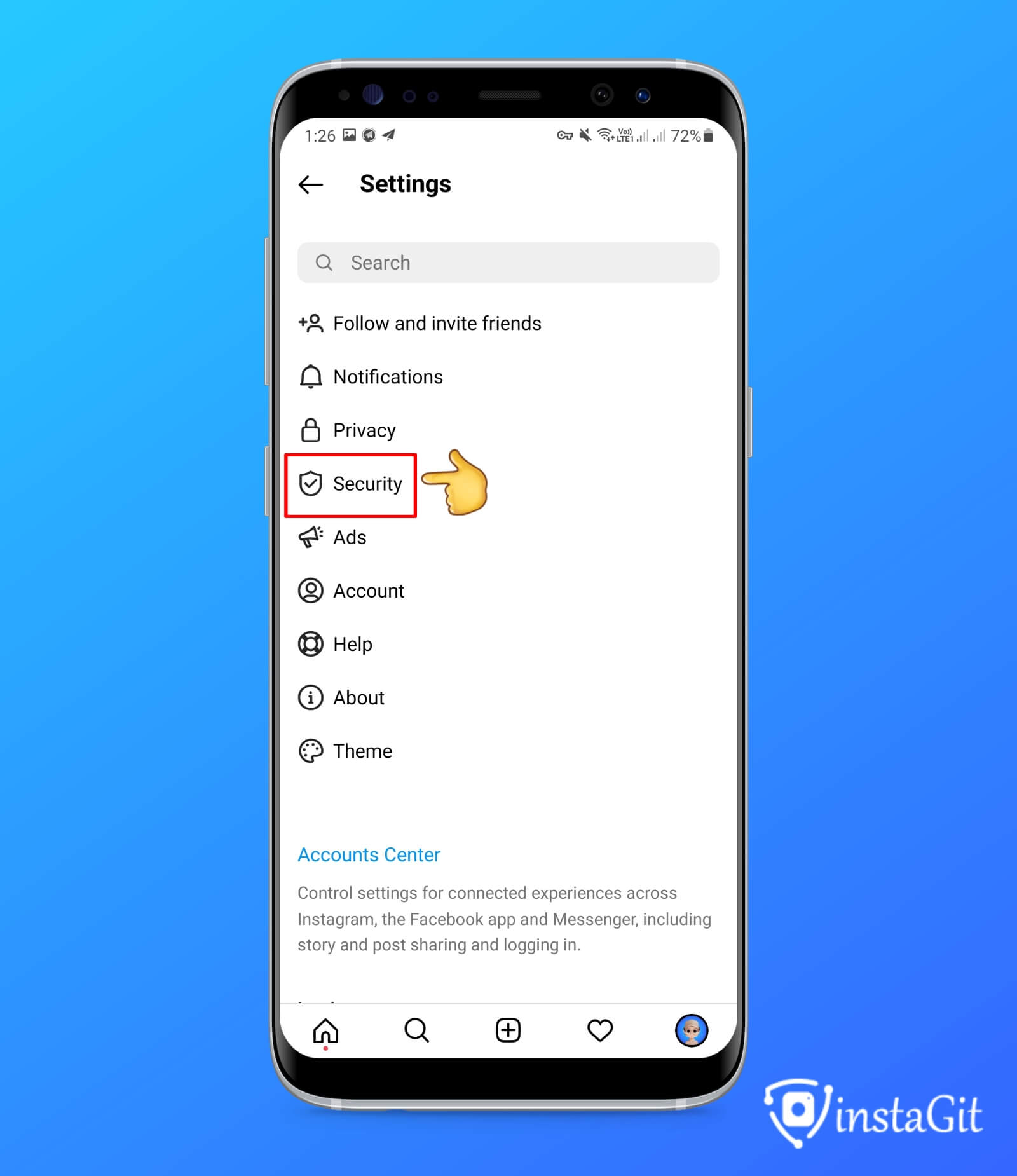
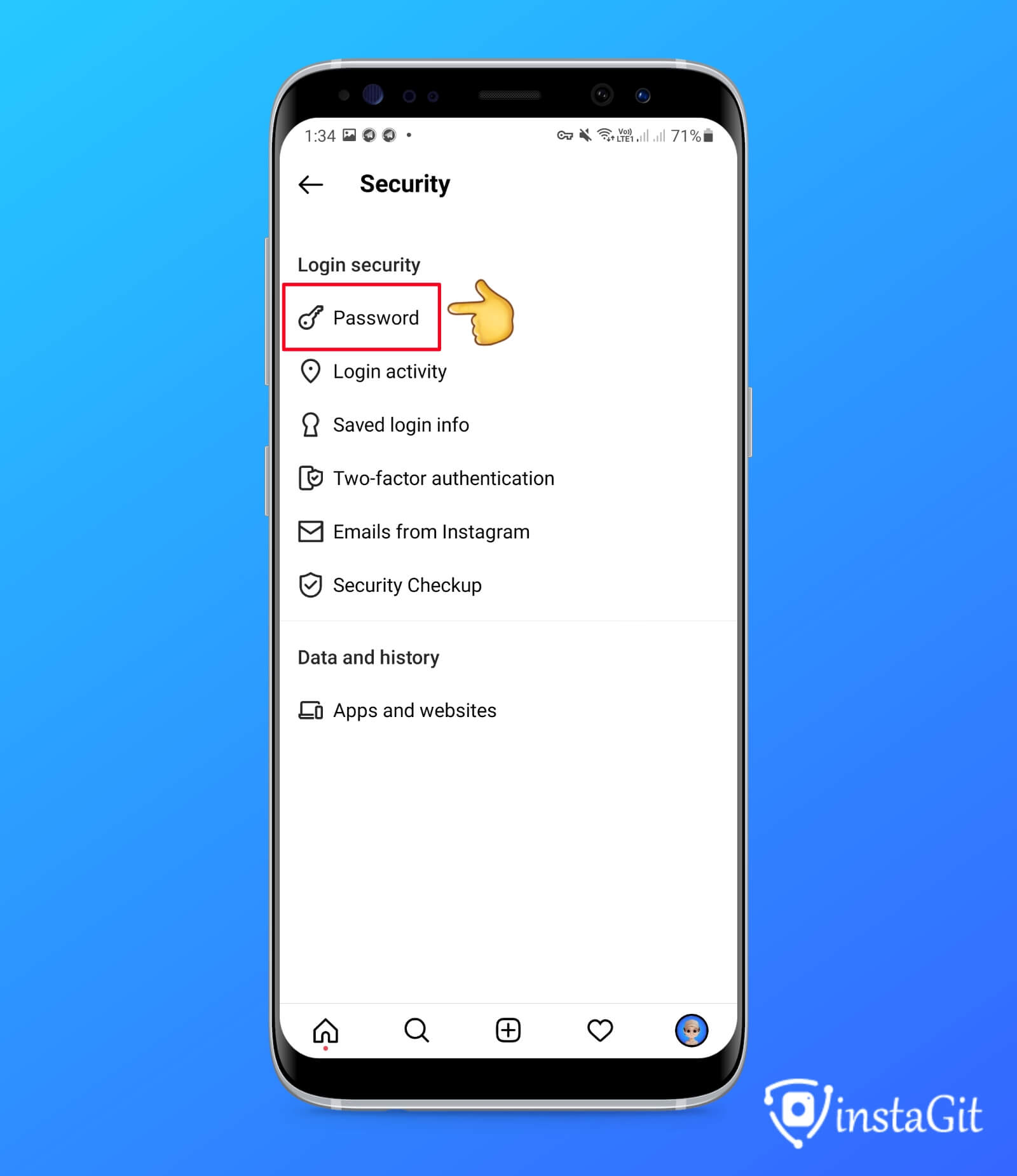
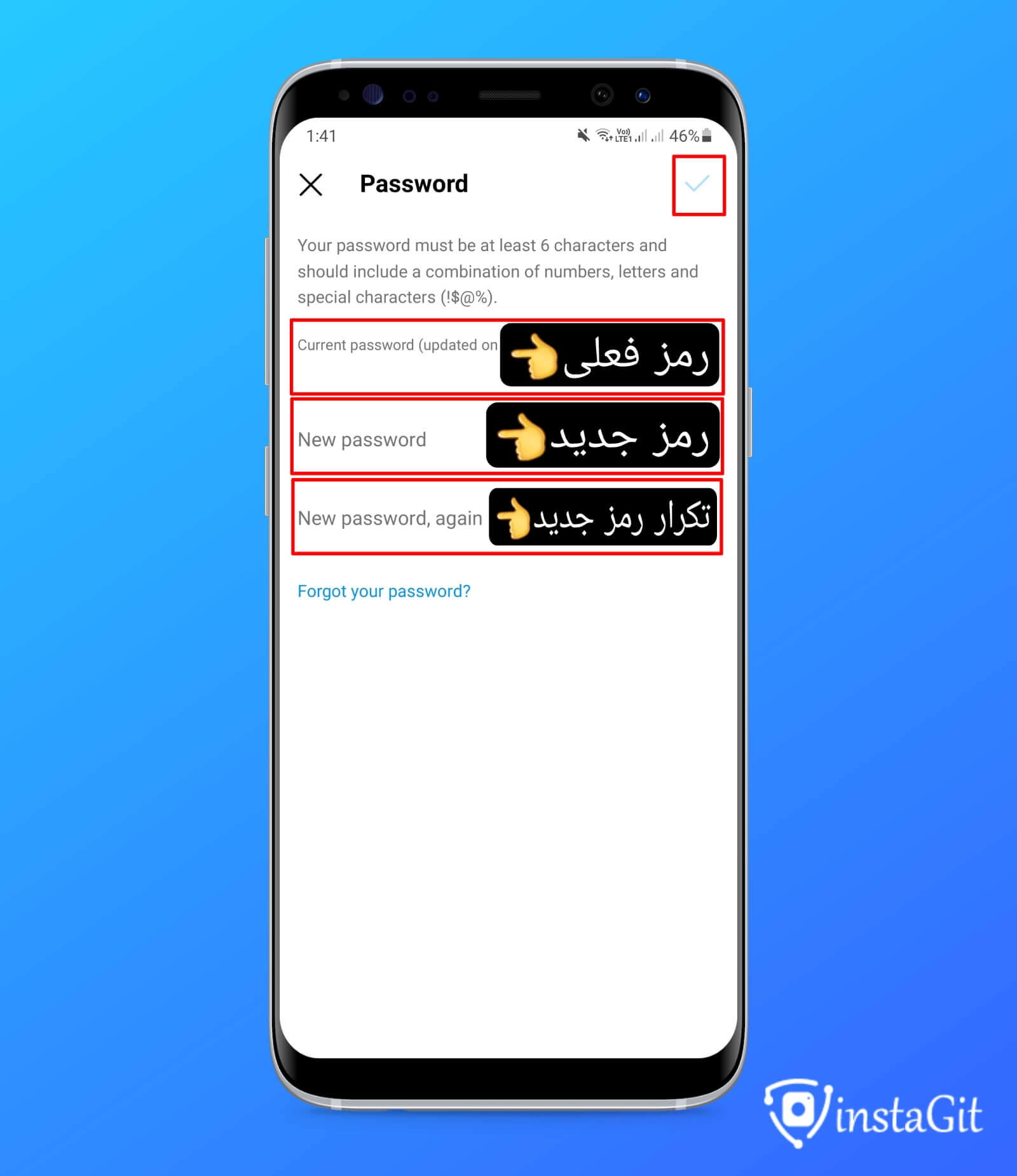
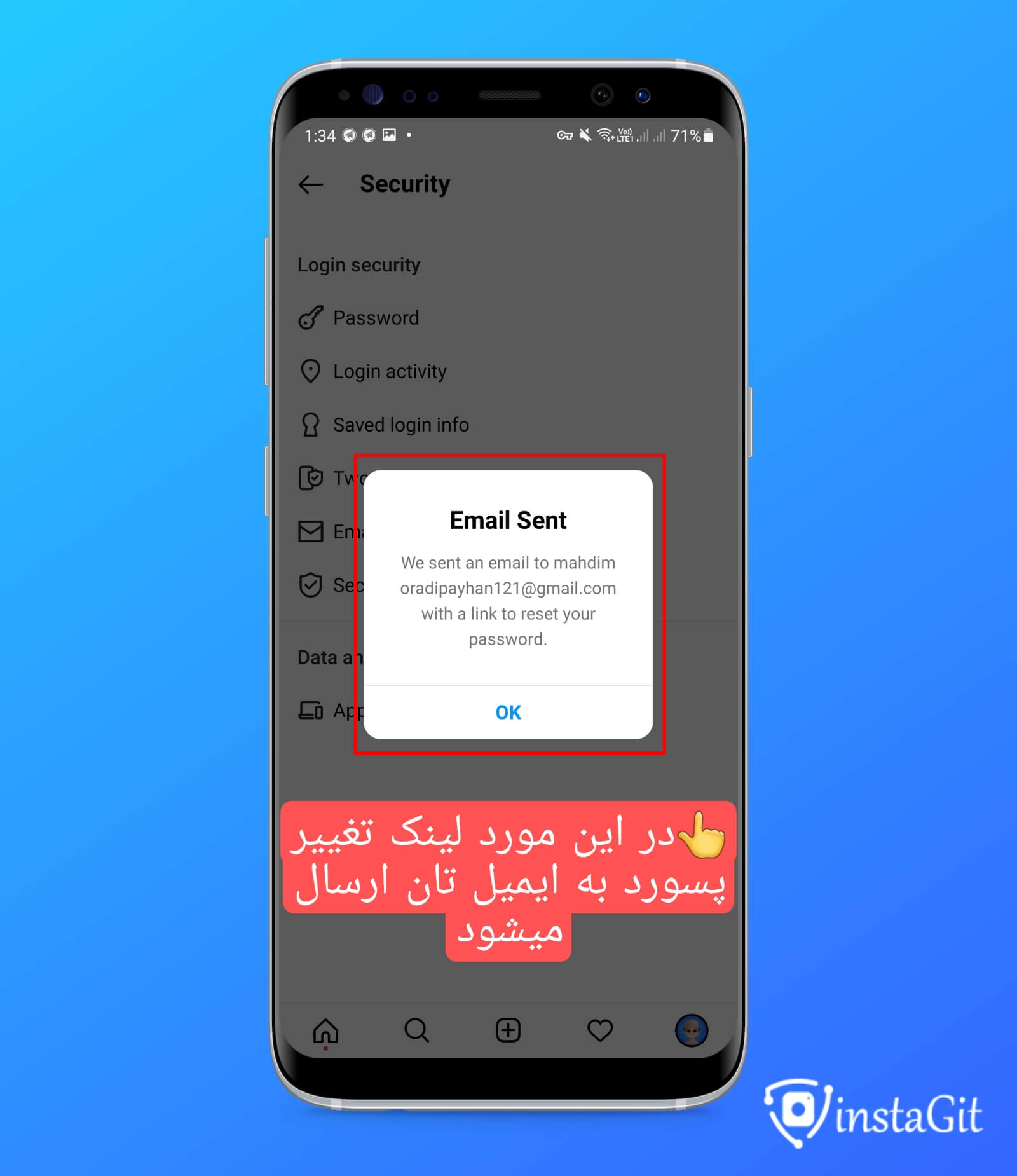

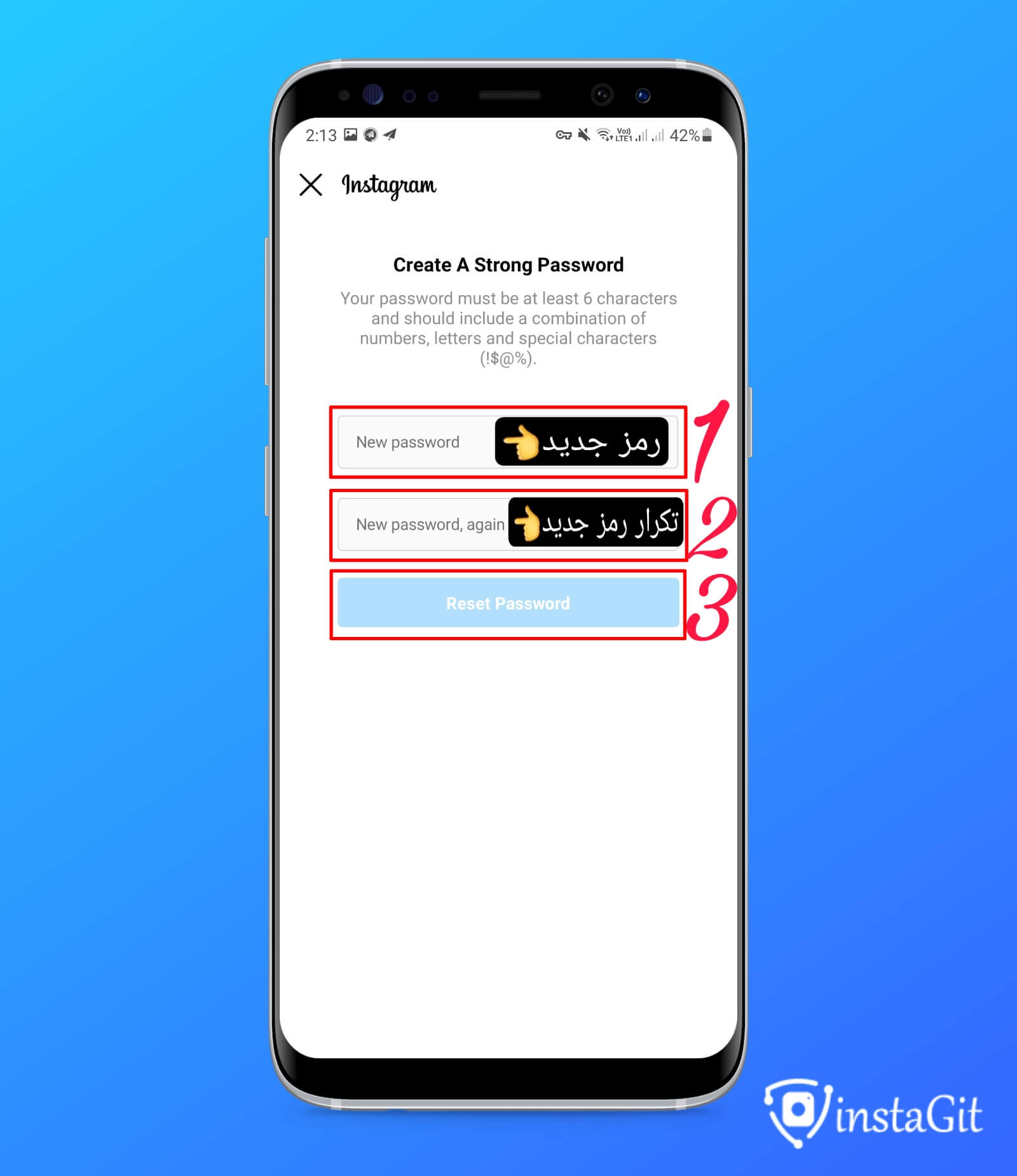
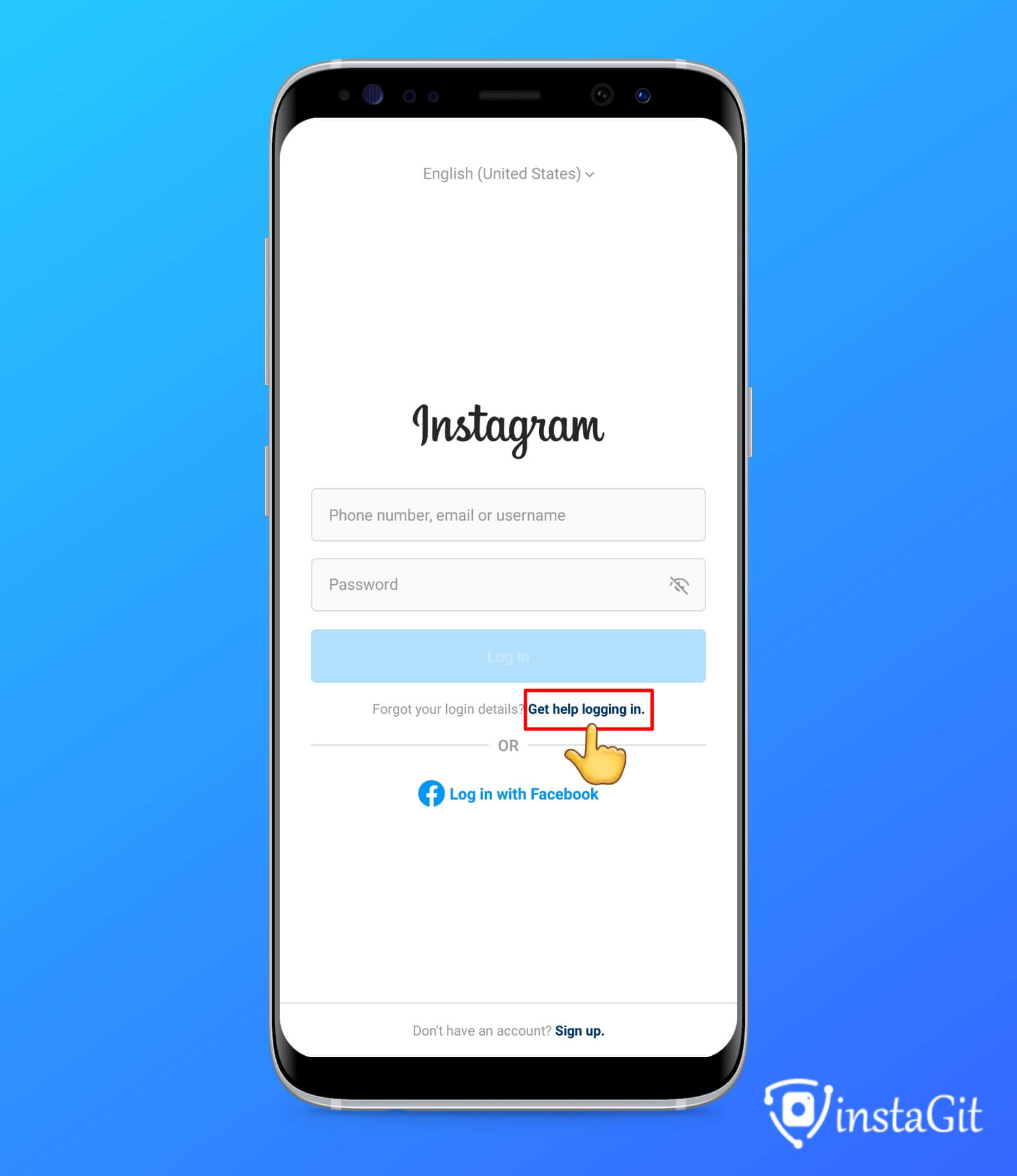
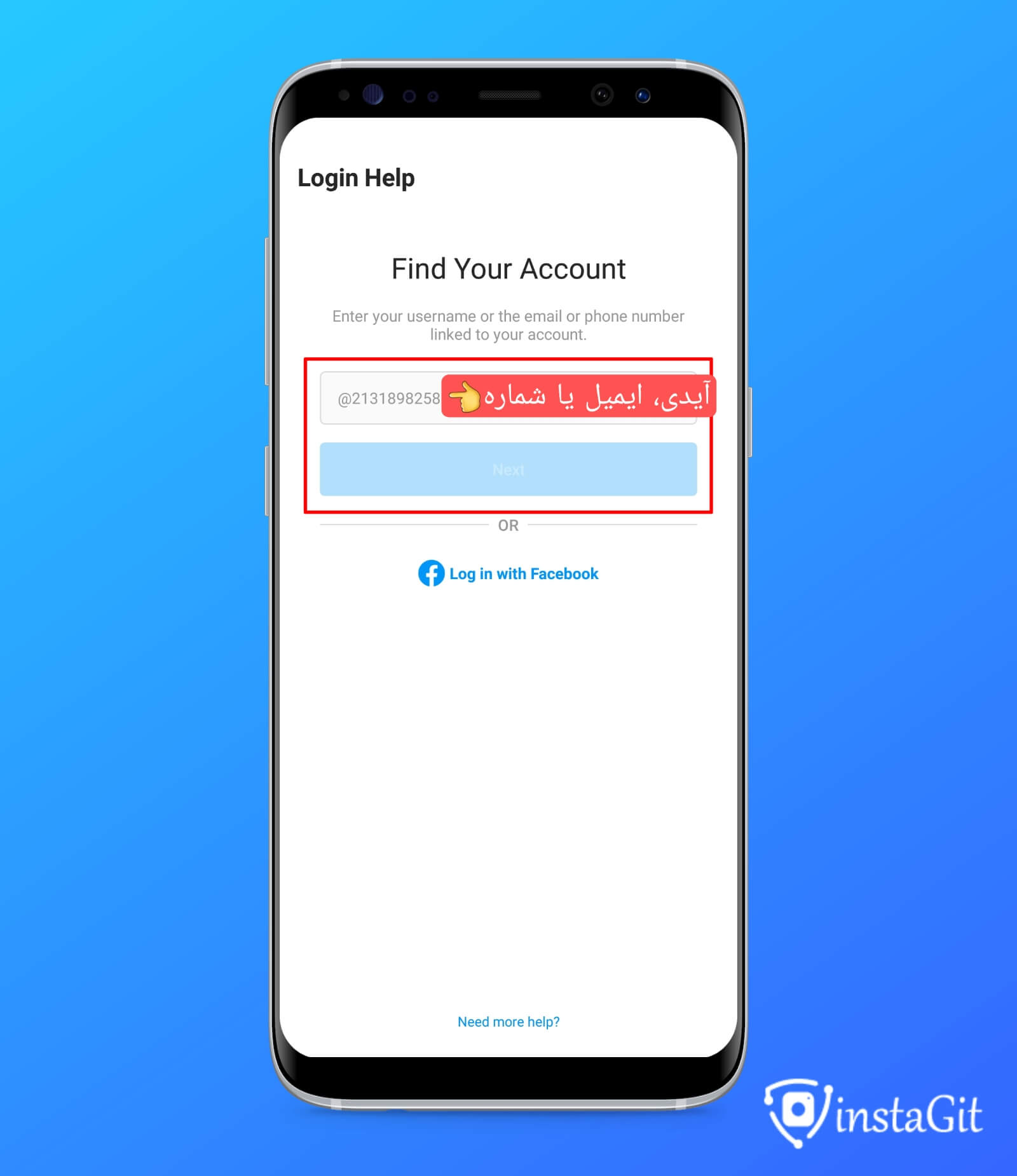

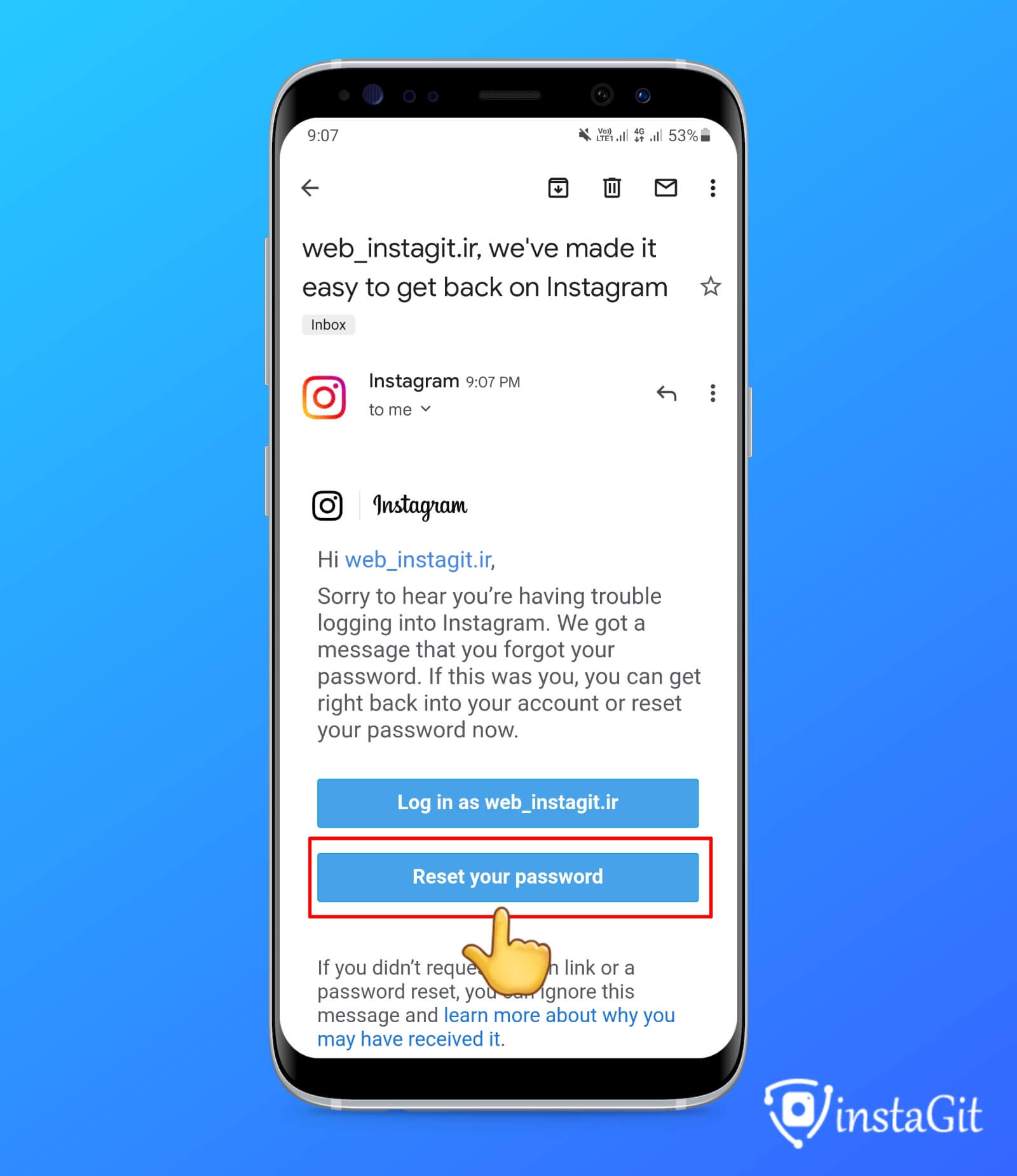
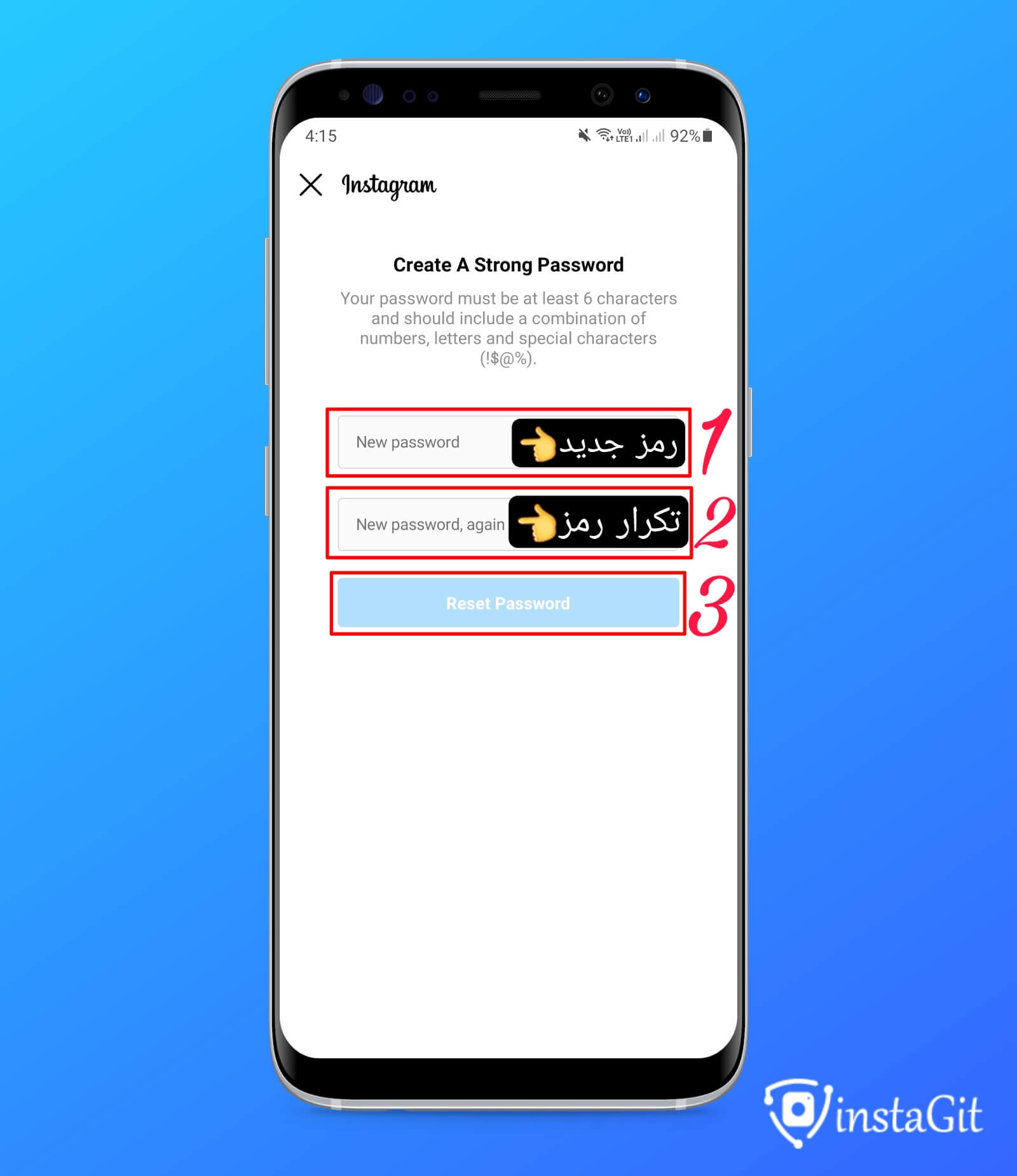
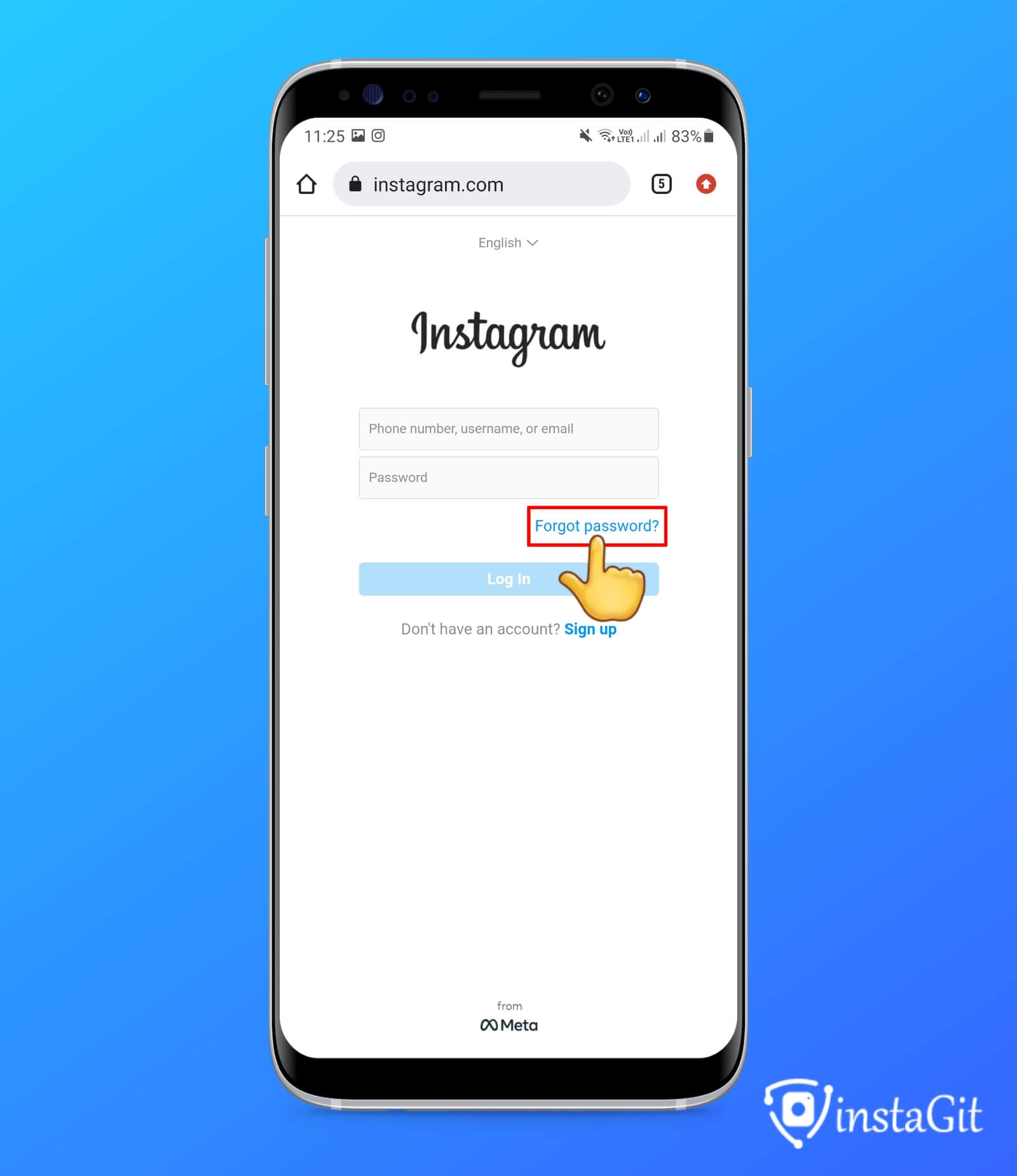
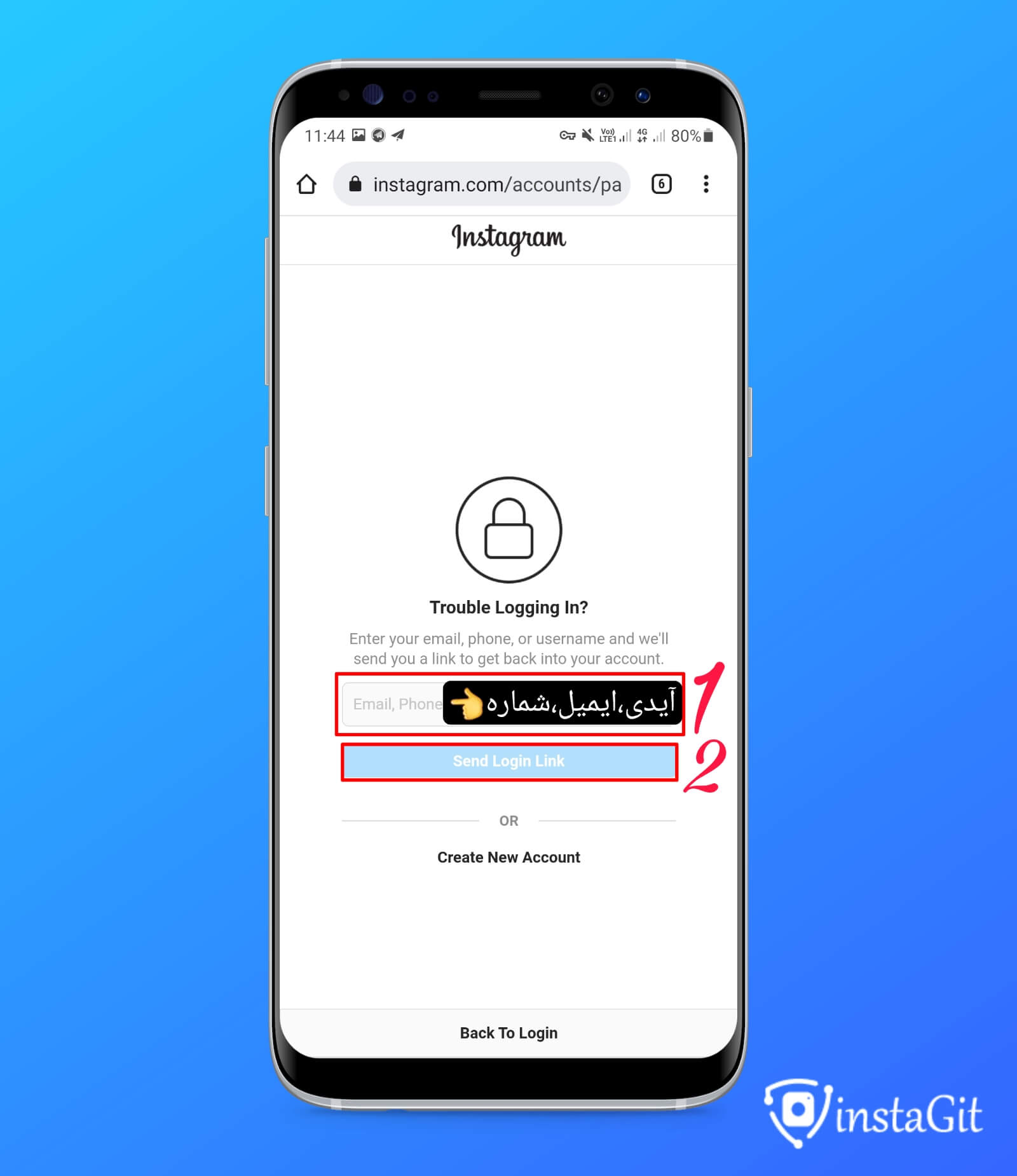
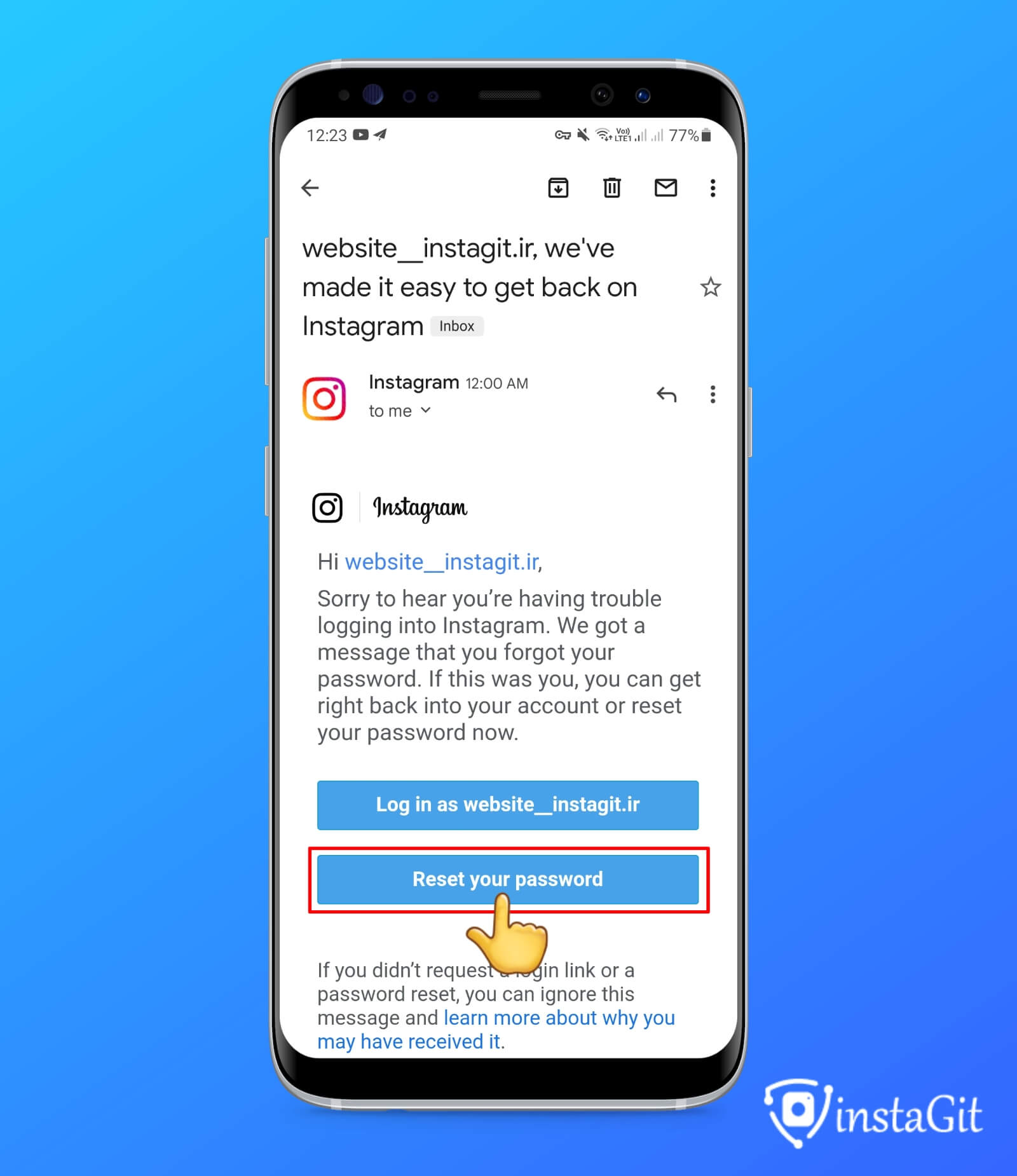
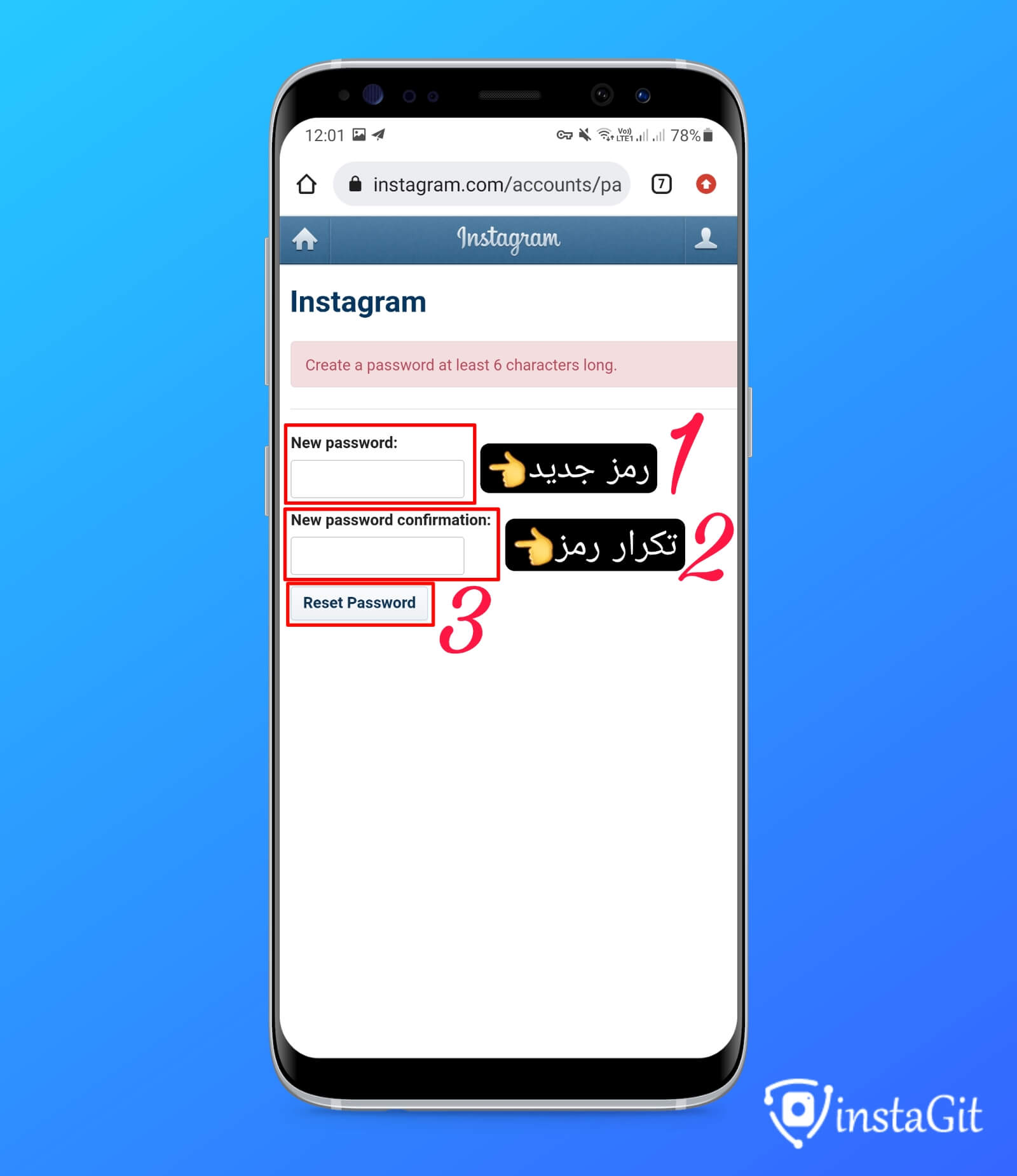
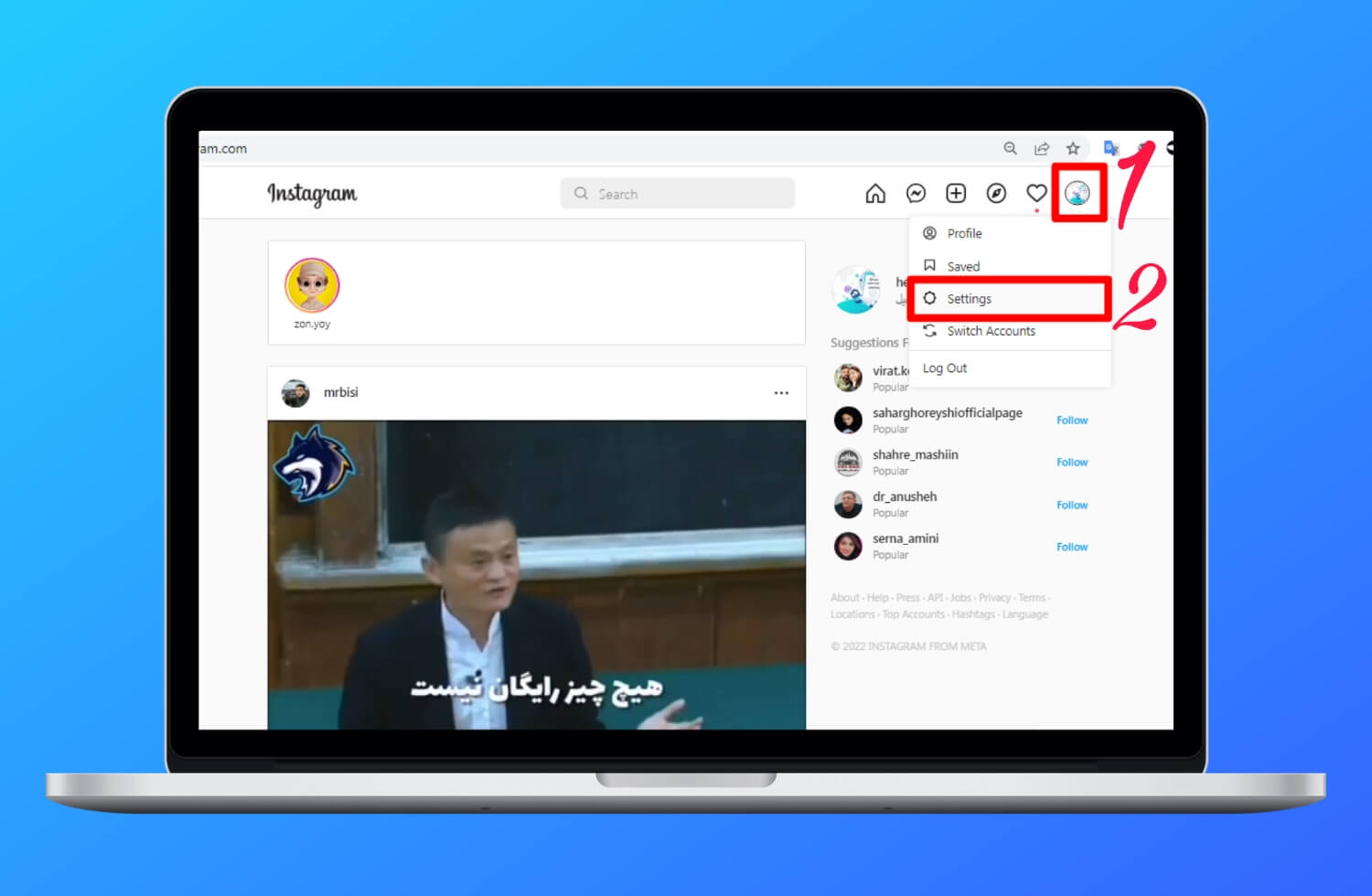
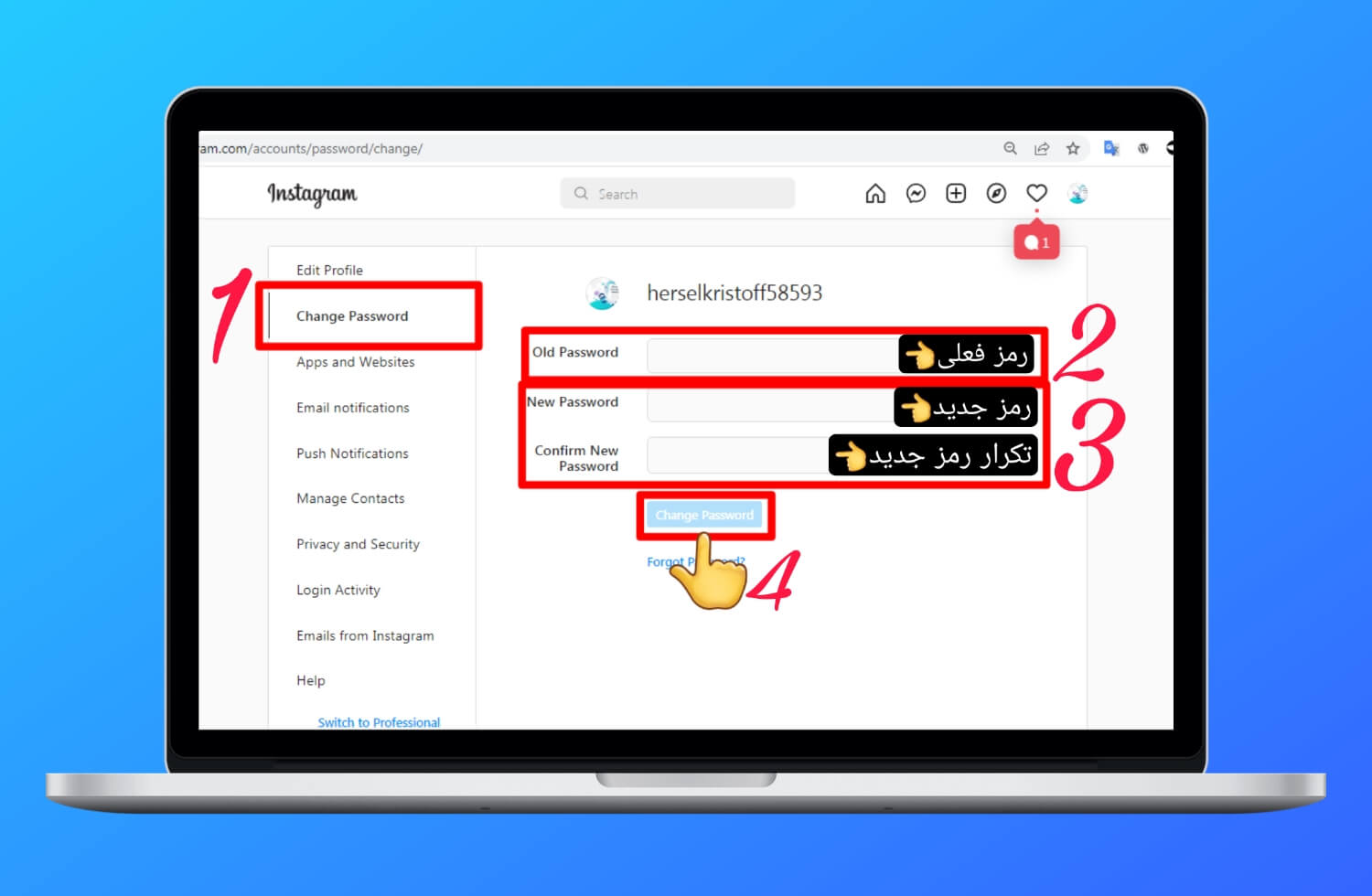
خواستم ازتون تشکر کنم بابت مقاله عالیتون، بهترین آموزش تغییر رمز اینستاگرامی بود که خونده بودم.
ممنونم نظر لطف شماست